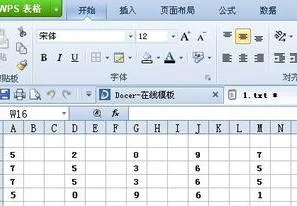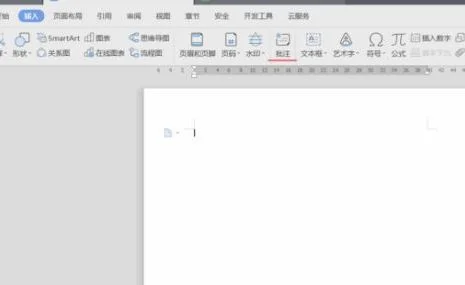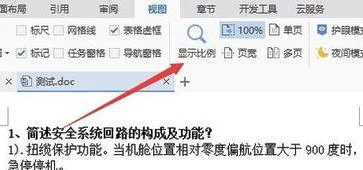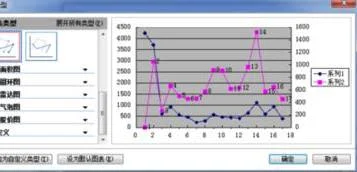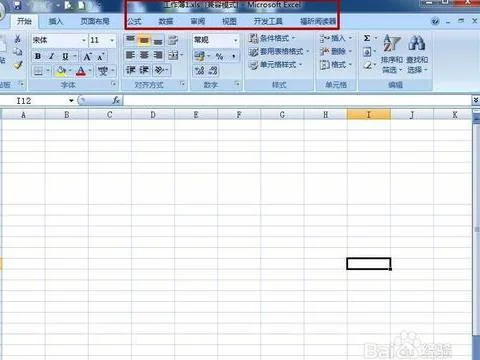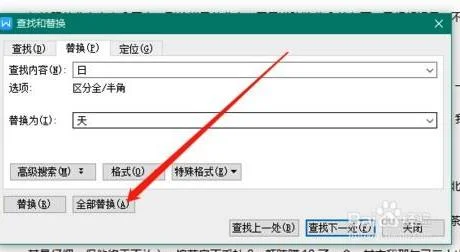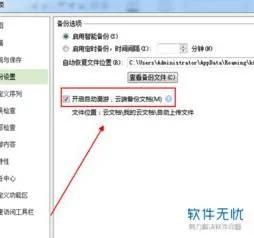1.如何设置WPS中的页眉页脚
WPS文字设置页眉页脚步骤:1.菜单栏——视图——页眉页脚2.在页眉中插入图片,打标题3.页脚中插入页码,QQ、电话、地址、官网、日期等等都可以。
WPS Office 是由金山软件股份有限公司自主研发的一款办公软件套装,可以实现办公软件最常用的文字、表格、演示等多种功能。具有内存占用低、运行速度快、体积小巧、强大插件平台支持、免费提供海量在线存储空间及文档模板、支持阅读和输出PDF文件、全面兼容微软Microsoft Office格式(doc/docx/xls/xlsx/ppt/pptx等)独特优势。
覆盖Windows、Linux、Android、iOS等多个平台。WPS Office支持桌面和移动办公。
且WPS移动版通过Google Play平台,已覆盖的50多个国家和地区,WPS for Android在应用排行榜上领先于微软及其他竞争对手,居同类应用之首。
2.wps文字怎么设置页眉、页脚
打开文件,点击“章节”菜单--选择“页眉和页脚”,整片文档进入页眉页脚编辑模式。 接下来,只需在光标闪动处输入页眉内容就可以为整片文档添加统一的页眉了。当然,也可以点击“页眉页脚切换键”,为文章添加页脚内容。
那么如何设置首页与其他页不同的页眉页脚呢?我们以上述步骤为基础,在页眉页脚编辑模式下点击“选项”按钮。
在弹出来的页面设置对话框中,可以看到页眉和页脚设置。如果要设置首页与其他页不同的页眉页脚,我们只需勾选“首页不同”就可以实现了。
同理方法,如果要设置奇数页与偶数页不同的页眉页脚,只需勾选“奇偶页不同”就可以了。
3.wps中页眉页脚怎样设置
首先我们需要在设置不同页眉或页脚的分界处,即两个具有不同页眉或页脚的页面之间,插入1个分节符。
将光标定位到要改变页眉或页脚的地方,然后点击“插入”→“分隔符”→“下1页分节符”。然后再排1下版面。
接下来将光标放到第1页,点击“插入”→“页眉或页脚”。接着输入页眉或页脚的内容,就会发现,所有页面的页眉或页脚都同时被更新。
由于我们需要的效果是当前页面的页眉或页脚与前面不同,因此点击取消“同前节”按钮。接着就能够输入新的页眉或页脚的内容啦。
此时会发现从当前页面以后的页面当中的页眉或页脚内容将会产生同步改变,而之前的1点都不会变。此时,不同页眉或页脚的设置完成。
由于我们在第2页后面插入了1个分节符,因此当我们将光标放置在第3页页眉或页脚处时,工具栏上的“同前节”变成有效。